Добавление передней и задней обложек
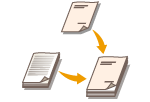
|
При создании буклета можно добавить переднюю и заднюю обложки, используя для этого бумагу, отличную от той, на которой напечатано содержимое буклета, например плотную или цветную бумагу. Можно также указать, следует ли выполнять печать на передней или задней обложке буклета.
|

|
|
Если обложки необходимо напечатать на особой бумаге (например, на плотной), обязательно задайте соответствующие формат и тип бумаги. Указание формата и типа бумаги
|
1
Установите оригинал. Размещение оригиналов
2
Нажмите <Копия>. Экран <Главное меню>
3
На экране основных функций копирования нажмите кнопку <Параметры>. Экран основных функций копирования
4
Нажмите <Добавить обложку>.
5
Укажите параметры передней и задней обложек.
/b_D02058_C.gif)
Чтобы добавить переднюю обложку, нажмите кнопку <Передняя обложка>. При копировании передней обложки можно указать, следует ли выполнять печать только на лицевой стороне, только на обратной стороне или на обеих сторонах листа обложки.
Чтобы добавить заднюю обложку, нажмите кнопку <Задняя обложка>. При копировании задней обложки можно указать, следует ли выполнять печать только на лицевой стороне, только на обратной стороне или на обеих сторонах листа обложки.
6
Нажмите кнопку <Изменить> и выберите бумагу, которую следует использовать.
7
Нажмите <OK>  <Закрыть>.
<Закрыть>.
 <Закрыть>.
<Закрыть>.8
Нажмите  (Пуск).
(Пуск).
 (Пуск).
(Пуск).Начнется копирование.